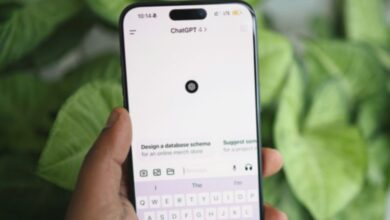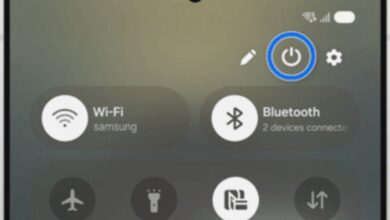Hapus Semua Komentar di Word: Panduan Cepat & Mudah


Top Indo Apps – Dalam mengelola dan mengatur dokumen di Microsoft Word, atau yang sering disebut Word, terdapat beberapa panduan dasar yang penting untuk dikuasai pengguna. Salah satu keterampilan esensial tersebut adalah cara menghapus komentar di Word, baik secara sekaligus maupun satu per satu, demi kerapian dan efisiensi dokumen.
Baca juga: 2 Cara Membuat Garis Kop Surat di Microsoft Word, Mudah dan Cepat
Word dibekali dengan fitur bawaan bernama comment atau komentar, yang dirancang untuk memungkinkan pengguna menambahkan catatan atau anotasi tambahan di bagian tertentu tulisan. Fitur komentar ini sangat bermanfaat untuk menandai adanya perubahan yang perlu dilakukan, perbaikan, atau sekadar pengingat pada bagian tulisan di dokumen.
Meskipun kegunaannya vital dalam proses kolaborasi atau penyuntingan mandiri, fitur komentar terkadang dapat mengganggu tampilan visual dokumen, membuat tulisan menjadi tidak rapi karena adanya tanda-tanda khusus. Jika Anda merasa terganggu dengan banyaknya komentar yang muncul, Anda tidak perlu khawatir.
Semua komentar yang telah ditambahkan di dokumen Word pada dasarnya dapat dengan mudah dihapus atau dihilangkan. Oleh karena itu, penting bagi setiap pengguna untuk mengetahui cara menghilangkan semua komentar di Word agar dokumen tampil bersih dan siap dicetak atau dibagikan.
Lantas, bagaimana cara menghapus semua komentar sekaligus di Word? Jika Anda tertarik untuk memahami lebih lanjut langkah-langkahnya, silakan simak penjelasan detail di bawah ini mengenai cara menghilangkan semua komentar di Word dengan mudah dan cepat.
Baca juga: Cara Membuat 4 Tempat Tanda Tangan di Microsoft Word, Mudah dan Cepat
Cara menghilangkan semua komentar di Word
Proses menghapus komentar di Word terbilang sangat mudah dan intuitif. Pengguna dapat mengelola atau mengatur komentar yang ada di dokumen Word melalui menu “Review”. Berikut adalah panduan langkah demi langkah untuk menghilangkan semua komentar di Word secara serentak:
- Pertama, buka dokumen Microsoft Word yang telah memuat sejumlah komentar yang ingin Anda hapus.
- Setelah dokumen terbuka, arahkan kursor dan pilih menu “Review” yang terletak di baris menu atas.
- Kemudian, di dalam grup menu “Comments”, cari dan pilih opsi “Show Comments”. Langkah ini akan menampilkan semua komentar yang ada di dokumen.
- Selanjutnya, pada grup menu “Comments”, buka menu drop down yang ada di bawah opsi “Delete”.
- Terakhir, pilih opsi “Delete All Comments in Document” untuk menghapus semua komentar secara bersamaan yang terdapat di seluruh dokumen Word Anda.
Sangat mudah, bukan, cara menghilangkan semua komentar di Word ini? Dengan mengikuti panduan di atas, Anda tidak perlu lagi merasa bingung atau terganggu ketika tampilan dokumen Microsoft Word Anda terlihat berantakan akibat banyaknya komentar. Anda kini dapat dengan mudah menghapus semua komentar tersebut sekaligus untuk mendapatkan tampilan dokumen yang rapi.
Baca juga: Ukuran KTP di Microsoft Word dan Cara Mengaturnya buat Dicetak
Sebagai informasi tambahan, selain menghapus semua komentar sekaligus, pengguna juga memiliki opsi untuk menghilangkan komentar secara satu per satu. Caranya, Anda cukup memilih bagian tertentu tulisan yang memiliki komentar dan ingin dihapus.
Setelah bagian tersebut dipilih atau komentar yang dituju telah disorot, buka kembali menu “Review” dan langsung klik opsi “Delete” yang tersedia di grup menu “Comments”. Dengan menghapus komentar satu per satu, pengguna dapat lebih teliti memeriksa setiap bagian tulisan apakah sudah diperbaiki sepenuhnya atau belum, sebelum akhirnya menghapus komentar terkait.
Dapatkan update berita teknologi dan gadget pilihan setiap hari. Mari bergabung di Kanal WhatsApp KompasTekno. Caranya klik link https://whatsapp.com/channel/0029VaCVYKk89ine5YSjZh1a. Anda harus install aplikasi WhatsApp terlebih dulu di ponsel.
Ringkasan
Microsoft Word memiliki fitur komentar yang berguna untuk menambahkan catatan atau anotasi pada dokumen, sangat bermanfaat untuk kolaborasi dan penyuntingan. Namun, banyaknya komentar dapat membuat tampilan dokumen kurang rapi, sehingga penting untuk mengetahui cara menghapusnya demi kerapian dan efisiensi.
Proses menghapus semua komentar sekaligus terbilang mudah: buka dokumen, pilih menu “Review”, lalu di grup “Comments”, klik panah bawah pada opsi “Delete” dan pilih “Delete All Comments in Document”. Pengguna juga dapat menghapus komentar satu per satu dengan memilih komentar yang dituju dan mengklik opsi “Delete” langsung di menu “Review”.